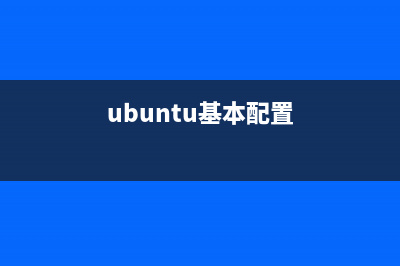位置: 编程技术 - 正文
服务器文件夹共享设置之怎样快速设置共享文件访问权限、怎样设置不同用户访问共享文件(服务器上文件共享)
编辑:rootadmin推荐整理分享服务器文件夹共享设置之怎样快速设置共享文件访问权限、怎样设置不同用户访问共享文件(服务器上文件共享),希望有所帮助,仅作参考,欢迎阅读内容。
文章相关热门搜索词:服务器上文件共享,服务器文件夹共享分组,服务器文件夹共享怎么弄,服务器文件夹共享设置,服务器文件夹共享设置,服务器文件夹共享权限,服务器文件夹共享权限,服务器文件夹共享权限,内容如对您有帮助,希望把文章链接给更多的朋友!
为了保护服务器共享文件的安全,我们常常需要为不同用户设置服务器共享文件的不同权限。虽然通过操作系统可以实现为不同用户设置访问共享文件夹的不同权限,但是常常无法做到精细的共享文件访问控制。例如,只让读取而不让复制共享文件、只让修改共享文件而阻止删除共享文件以及禁止打开共享文件后另存为本地磁盘,防止共享文件被随意使用、泄密的行为。那么,如何保护服务器共享文件的安全,如何快速设置共享文件访问权限呢,可以通过以下方法来实现:
先下载大势至共享文件审计系统(下载地址:
1.运行大势至共享文件审计系统
双击程序后可看到如下界面,然后点击左上角的“启动保护”即可快速启动软件相关功能. 它会列出你当前所有共享文本。如下图所示:
2.用户组权限设置、服务器共享文件访问权限设置
启动保护后,在左侧选择相应的共享文件夹,然后右侧自动会出现服务器当前所有用户,然后选择相应的用户,然后顶部的共享文件访问权限的功能即可激活,勾选即可。如下图所示:
3. 批量设置访问服务器共享文件的权限
按照同样的方法,可以依次为不同的共享文件夹和用户设置访问共享文件的不同权限。并且还支持为用户组设置不同的访问权限,直接在用户列表这里对应选择相应的工作组即可,如下图所示:
4.高级模式的启用。
如何实现禁止文件另存为本地磁盘、禁止打印共享文件、禁止复制共享文件的内容?同样只需要勾选就可以了,但是启用这三项功能,需要客户端访问共享文件时运行客户端软件,如果不运行将会处于服务器共享文件安全的考虑而阻止访问共享文件,这个时候只要访问者点击客户端软件“filelockmain.exe”就可以了,并且只需要点击一次就可以了,可以设置客户端软件自动后台运行。如下图所示:
5.系统运行设置。
可以设置开机自动运行大势至共享文件监控软件,可以设置隐藏运行、设置自动运行,并且可以设置登录用户、数据库设置,并且还可以以访问共享文件的电脑MAC地址来设置访问共享文件的权限,从而实现灵活的共享文件访问权限设置。如下图所示:

6.设置共享文件夹的访问权限,以便其他电脑访问
(这一步很重要,文件夹必须开放写入权限,这样我们软件才能对文件夹的权限进行分配.)
如果是XP或系统:首先,右键点击这个加密的共享文件夹,选择"属性",进入 "共享"页面, 选中"共享此文件夹",然后点击"权限"按钮
在权限设置页面,选中 Everyone,然后点击 完全控制 ,勾上所有权限
点 确定 后,点击 "安全",选中 "Users"这个用户组,然后同样点击"完全控制"勾上所有选项
如果是WIN7系统:进入 "安全"页面, 点击编辑按钮.
选中Eveyone,再勾上下方列表的"完全控制",点击确定即可.
至此,我们就完成了共享文件夹访问权限设置了。接下来就可以正常访问共享文件了,在按照说明安装相关数据库后,可以详细记录局域网用户访问共享文件的日志,便于管理员事后审计备案,从而更好地保护共享文件的安全。如下图所示:总之,局域网共享文件设置、服务器共享文件设置访问权限的方法很多,一方面可以充分借助操作系统、域控制器在共享文件访问权限设置方面的相关功能,另一方面也可以借助专门的共享文件夹管理软件、服务器共享文件访问权限设置软件,从而实现更加严密有效的共享文件访问权限设置,更好地保护服务器共享文件的安全,防止数据泄密,保护单位无形资产和商业机密。
Windows跳转列表功能怎么用? 从Windows7开始,在系统中就多了跳转列表这一实用功能,在后续的各Windows版本中,此功能更有所加强。也许你觉得这东西太简单,然而,这个简单的跳
借助软件 让Windows快速启动功能变得更强大 我们以往使用的Windows快速启动菜单,虽然方便但也有诸多遗憾,例如不支持分组操作,不支持自定义文件夹颜色等。现在,我们可以借助于软件TrueLaunch
Windows怎么显示世界时钟呢? 如今智能手机的时间/天气插件可以同时显示多个地区的时钟,对经常出国的童鞋而言非常方便,那么,对预装Windows系统的电脑而言,能不能也显示世界
标签: 服务器上文件共享
本文链接地址:https://www.jiuchutong.com/biancheng/350698.html 转载请保留说明!